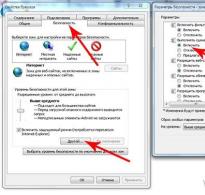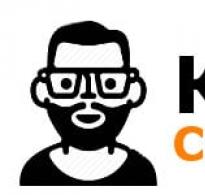Victoria ilə sabit diskinizi necə yoxlamaq olar. Victoria HDD - Bad sektorları necə müalicə etmək olar? Diskin pis sektorlar üçün yoxlanılması
Hamıya xeyirli gün! Bu gün kompüterin (və ya laptopun) sabit diskini müalicə etmək mövzusunu davam etdirəcəyik. Təəssüf ki, bu həssas cihazlar zaman keçdikcə bizi sıradan çıxarmağa başlayır. Onlardan biri artıq Windows 10 əməliyyat sisteminin standart vasitələrindən istifadə edərək diskdəki səhvləri necə aradan qaldırmağa cəhd edə biləcəyinizi təsvir etdi.
Sistem başlamadıqda, bu məqsəd üçün xüsusi olaraq hazırlanmış digər proqramlardan istifadə etməlisiniz. Bu məsələ göründüyü qədər çətin deyil. Düşünürəm ki, məlumatı saxlamaq üçün (və sadəcə kompüteri sürətləndirmək üçün) bir az səy göstərə bilərsiniz. Hər şey sizin xeyrinizə olarsa, cəmi bir saat yarım vaxt sərf edəcəksiniz və bunun müqabilində özünüzü lazımsız əngəllərdən və lazımsız xərclərdən xilas edəcəksiniz. Sizcə buna dəyərmi?
Viktoriya proqramını Sergey Kazanski hazırlayıb.Dəqiq tarixi bilmirəm. Mən ilk dəfə yəqin ki, 2007-ci ildə sınamışam və düşünürəm ki, o, hələ də ən populyar və ən yaxşılarından biridir. Sonra disklərdən biri döyülməyə başladı. Eyni şey sizinlə də baş verə bilər - disk əməliyyat zamanı, təxminən bərabər vaxt intervallarında döyə bilər.
Bu, kompüteri əhəmiyyətli dərəcədə yavaşlatır. Mən onu sağaltdım və sonra o diski atmaq məcburiyyətində qalmadım. Yeri gəlmişkən, mən onu bu yaxınlarda atdım. O, sona qədər vicdanla çalışıb. Beləliklə, bu faydalı proqram mənə kömək etdi və indi də kömək edir.
Viktoriya proqramında necə işləmək olar? Müxtəlif rejimlərdə sabit diskin sınaqdan keçirilməsi və yoxlanılması
Proqramı DOS-dan yükləməklə istifadə etmək olar (məsələn, versiya 3.5).Versiya 3.5 çoxdan buraxılıb, lakin kifayət qədər funksionaldır. Onun yeganə çatışmazlığı onun yenilənməməsidir. Hal-hazırda, 3.5 versiyası ilə müqayisədə çox böyük tutumlu sabit disklər artıq ortaya çıxdı və sınaq və yoxlama bəzən kifayət qədər çox vaxt aparır. Əgər vaxtınız varsa, səhvləri düzəltmək üçün bu versiyadan istifadə edin. Disk şəklini necə yaratmaq və proqramı işə salmaq olar - oxuyun.
Proqramı mütləq daxil olan xilasetmə disklərindən birini istifadə edərək yükləyərək istifadə edə bilərsiniz. Müəllif proqramı uzun müddətdir yeniləməsə də, həvəskarlar bunu edir.
Victoria 3.5-də sərt disklər üçün tarama və bərpa rejimləri
Proqram pis sektorları gizlətmək prinsipinə əsaslanır. Bad sektorlar aşkar edildikdə, proqram onları pis kimi qeyd edir və bu sektorlara artıq daxil olunmur, sistem onları görmür. Müalicədən sonra səthin pozulması baş verməzsə, disk uzun müddət işləyə bilər. Bu halda diskdəki məlumatlar məhv edilmir.

Proqram diskləri bir neçə rejimdə oxuya bilər və cihazın məhv edilmə dərəcəsindən asılı olaraq funksionallığı diaqnostika və bərpa etmək imkanı verir. Diskin vəziyyətini qiymətləndirmək, məlumatları yeni diskə ötürmək üçün onun funksionallığını bərpa etmək lazımdırsa, bu proqram sizə kömək edəcəkdir.
Victoria proqramı iş rejimləri
Proqram iki rejimdə işləyir. Birinci rejim- bu sınaqdır. Yalnız səth testi üçün nəzərdə tutulub. Sərt diskdə saxlanılan məlumatlarla heç bir əməliyyat aparılmır. İkinci iş rejimi- sınaq və səhvlərin düzəldilməsi. Bu rejimdə diskdə bütün məlumatları saxlamaq mümkündür. Siz məlumatı silə bilərsiniz - diskin zədələnmə dərəcəsindən və tapşırığın yerinə yetirilməsindən asılı olaraq - məlumatları saxlamaq və ya yalnız diski müalicə etməyə çalışmaq.
Victoria 3.5-də tarama rejimləri
Tarama başladıqdan sonra parametrləri olan bir pəncərə görürük. Oxumaq və pis bloklarla əməliyyatlar (BB) rejimləri işə başlamazdan dərhal əvvəl təyin edilir. Ən vaciblərinə keçək:

Defolt olaraq aktivdir " Xətti oxu". Ən sürətli, maksimum sürət tarama rejimi. Birinci sektordan sonuncuya qədər başlayır. Parametr " Pis bloklara məhəl qoymayın" pis sektorların dəyişməz qalacağı deməkdir. Sadəcə yoxlayıram.

"Təsadüfi oxumaq" fərqli bir alqoritmə uyğun olaraq baş verir. Təsadüfi ədədlər generatorundan istifadə edərək proqram diskdə təsadüfi sektoru tutur və onu yoxlayır. Bu rejimdə yoxlama daha yavaş olur. Aktivdirsə Səhv Bloka məhəl qoymayın, sonra yalnız zədələnmiş sektorlar müəyyən edilir.

Kəpənək oxu, maraqlı alqoritm. Kəpənək qanadları prinsipi ilə işləyir. Sektorlar diskin əvvəlindən və sonundan "kənarlardan" başlayaraq yoxlanılır. Ortaya çatdıqda sınaq başa çatır. Bu sürətli proses deyil; yoxlama mənim üçün təxminən bir gün çəkdi. Yük altında diskin işini təqlid edir. Diskin işini qiymətləndirməyə imkan verir.

PIO-Reading prosessordan istifadə edərək diskə giriş rejimidir. Bu gün etibarlı, lakin köhnəlmiş rejim, lakin hələ də bir çox cihaz tərəfindən dəstəklənir.

PIO fayla oxunması diskdəki bəzi məlumatları fayla yazmağa imkan verir. Məsələn, müəyyən bir ünvan təyin edə və diskdən fayla məlumat yaza bilərsiniz. Sonra eyni koordinatlardan istifadə edərək məlumatları geri yaza bilərsiniz. Yazıla bilən fayl ölçüsü fayl sisteminin növü ilə məhdudlaşdırıla bilər

Yazma (silmək) rejimi aşağı səviyyəli disk formatına bənzəyir. Diskdəki bütün məlumatları daimi olaraq məhv edir. Remap kömək etmədikdə bəzi zərər növlərini bərpa etməyə kömək edir. Diski saxlamağa çalışarkən bu rejimi istifadə etməyə cəhd edə bilərsiniz. Bir neçə dəfə diskin ömrünü uzatmağı bacardım.

Fayl rejimindən yazmaq əvvəllər faylda saxlanmış məlumatları diskə yazmaq üçün nəzərdə tutulmuşdur.

Qüsur detektoru sırf diaqnostik vasitədir. Diskdəki qüsurların həqiqi sayını görməyə, onları diskin "çatışmazlıqlarından" ayırmağa imkan verir, qüsurları düzəltmir.

Proqram pis sektorları yenidən təyin etməklə səhvləri düzəldir. Bu iki rejimdə həyata keçirilir - klassik...

... və klassik üsul kömək etmirsə, alternativ rejim.

Bad sektorlar üçün məlumat bərpa rejimi. Bu funksiya pulsuz versiyada deaktiv edilib.

Zərərli bloklardan məlumatı silmək üçün rejim (bir anda bütün 256 sektordan). Dizaynına görə, məlumatı pis bloklardan çıxarır və onları sıfırlarla doldurur. Bəzən pis sektorların sayını azaltmağa kömək edir. Səthə zərərin dərəcəsini qiymətləndirmək üçün istifadə edilə bilər. Diskdəki məlumatları məhv edir.
Victoria 3.5 proqramından necə istifadə etmək haqqında video
Vəziyyətdən asılı olaraq, əvvəlcə səthi yoxlaya və müalicə edə bilərsiniz, sonra disk klonlama və ya digər üsullarla lazımi məlumatları kopyalaya bilərsiniz. Və sonra silmə (aşağı səviyyəli formatlaşdırma) həyata keçirin ki, mümkünsə köhnə diski ehtiyaclarınız üçün istifadə edə biləsiniz. Proqramın necə işlədiyini görmək üçün videoya baxın.
Victoria proqramı fayl sistemi ilə işləmir və səhvlərini düzəltmir. O, səthlə işləyir və Windows-un yüklənməsini dayandırdıqda olduqca faydalı ola bilər. Hamısı budur, həm sizə, həm də sabit disklərinizə cansağlığı arzulamaq qalır.
Günortanız Xeyir Həm hər şeyi özü başa düşmək, həm də nəyisə düzəltmək istəyən sadə istifadəçi, həm də bu iş olan bir insan üçün lazım olan alətlər haqqında məqalələr silsiləsi davam edir. Bu gün ən sadə varianta baxacağıq ilkin, HDD sabit diskinizin yoxlanılması. .
Kompüterinizin yavaşlamağa başladığına dair gizli bir şübhəniz varsa və ya qeyd edərkən səhvlər varsa, ƏS tez-tez çökür və ya başqa bir şey dostunuzun HDD-ni yoxlamaq fikrini verirsə, Victoria proqramına diqqət yetirməlisiniz.
Bu proqramın iki növü var və onlar istifadəçi üçün nəzərəçarpacaq dərəcədə fərqlənir. DOS altında Victoria istifadə etmək üçün bir seçim və Windows altında çalışan bir seçim var. Birinci halda, həm yüklənə bilən bir media növündən işə salınmağın, həm də proqramın özündən işləməyin bir çox nüansları var, təlimsiz istifadəçi üçün bütün bunları dərk etmək çətin olacaq. Buna görə də, bu gün ikinci variantın, yəni OS altından işləmək üçün nəzərdə tutulmuş Victoria 4.47-nin işinə baxaq.
Dərhal izah etməyə çalışacağam ki, sərt disklə işləmək ehtiyatlı olmağı tələb edir, xüsusən də diskdəki məlumatlar sizin üçün vacibdirsə. Viktoriyada HDD sektorlarının avtomatik skan edilməsi və təmirindən istifadə bəzi məlumatların itirilməsinə səbəb ola bilər. Son dərəcə diqqətli olun və Viktoriyanın köməyi ilə problemləri müəyyən etsəniz, mütəxəssislərlə əlaqə saxlasanız daha yaxşıdır. Bu tip texnika ilə özünü müalicə pis başa çatır.
Bu halda məqalə tövsiyə xarakteri daşıyır, məsələn yoxlayın sabit disk və xərcləyin ilkin diaqnostika və ya hər şeyin qaydasında olduğundan əmin olun. Bir fiziki diski olan bir sistemdə əməliyyat sistemini yüklədiyiniz eyni diskin sektorlarını skan etmək və düzəltmək ümumiyyətlə son dərəcə qeyri-peşəkar bir şeydir. Buna görə də, biz indi sizinlə yalnız iki şeyi öyrənəcəyik: SMART məlumat əldə etmək üçün Victoria-nı işə salmaq, həmçinin səth skanını işə salmaq.
Viktoriya ilə sərt diskin yoxlanılması. S.M.A.R.T.
Birincisi, aşağıdakı proqramı win7/8/10 x64 dəstəyi ilə 4.47 əlavə versiyasından endirin. Və ya rəsmi inkişaf saytından. Amma oradakı versiya 4.46b və 64-bit sistemlərlə yaxşı işləmir. Arxivi yüklədikdən sonra onu istənilən rahat yerə açın. Və vcr447.exe faylını işə salın. Proqram interfeysi, əlbəttə ki, məlumatla çox yüklənir, lakin narahat olmayın, əslində, demək olar ki, hamısı əməliyyat zamanı istifadə olunur və qeyd olunur. İndi bəzi manipulyasiyalar vasitəsilə biz seçilmiş HDD-nin vəziyyəti haqqında məlumat alacağıq, əks halda SMART adlanır.
S.M.A.R.T. sürücünün əsas xüsusiyyətlərinə nəzarət edir, hər biri bir qiymətləndirmə alır. Xüsusiyyətləri iki qrupa bölmək olar:
- sabit diskin təbii yaşlanma prosesini əks etdirən parametrlər (mil sürəti, baş hərəkətlərinin sayı, açma-söndürmə dövrlərinin sayı);
- cari sürücü parametrləri (disk səthindən yuxarı başlıqların hündürlüyü, dəyişdirilmiş sektorların sayı, izləmə axtarış vaxtı və axtarış xətalarının sayı).
Bunu etmək üçün proqramın yuxarı sağ hissəsində yoxlamaq istədiyimiz sabit diskin siyahısına baxırıq. Yaxşı və ya yalnız biri varsa, onu orada seçin və disk məlumatlarını oxumaq üçün Pasport düyməsini basın.

Yenidən bölüşdürülmüş sektorların sayı:
Sektorun yenidən qurulması əməliyyatlarının sayı. Sürücü oxuma/yazma xətası aşkar etdikdə, sektoru "yenidən xəritələnmiş" kimi qeyd edir və məlumatları xüsusi təyin olunmuş yerə köçürür. ehtiyat bölgə. Buna görə pis bloklar müasir sabit disklərdə görünmür - onların hamısı yenidən xəritələnmiş sektorlarda gizlənir. Bu proses remapping, remapping sektoru isə remap adlanır. Dəyər nə qədər yüksək olsa, disk səthinin vəziyyəti bir o qədər pisdir. Xam dəyər sahəsi yenidən xəritələnmiş sektorların ümumi sayını ehtiva edir.
Bu atributun dəyərinin artması disk plitəsinin səthinin vəziyyətinin pisləşməsini göstərə bilər.
Əslində, bu eyni pis bloklar mövcuddur, yalnız onlar yenidən təyin edilmiş sektorlarda gizlənir. Müvafiq olaraq, dəyər sıfırdan fərqlidirsə, məlumatlarınızın təhlükəsizliyi və əməliyyatda sabitlik barədə düşünməyə dəyər. Belə bir mühitdə heç bir vacib məlumat yoxdursa, əməliyyat davam etdirilə bilər, lakin burada hər şey sektorların sayından, onların formalaşma dinamikasından və istifadəçinin tamahından asılıdır :). Xüsusi diqqət yetirməyə dəyər ikinci parametr:
Cari Gözləyən SektorSay:
Əvəz olunmağa namizəd olan sektorların sayı. Onlar hələ pis kimi müəyyən edilməyib, lakin onlardan oxumaq sabit sektoru oxumaqdan fərqlənir; bunlar şübhəli və ya qeyri-sabit sektorlar adlanır. Sektorun sonrakı oxunuşu uğurlu olarsa, o, namizədlər siyahısından çıxarılır. Təkrar səhv oxunma halında, sürücü onu bərpa etməyə çalışır və remapping əməliyyatı həyata keçirir.
Bu atributun dəyərinin artması sabit diskin fiziki deqradasiyasını göstərə bilər.
Bu kimi dostlar hər şeyin pis olması demək deyil, siz yenə də onları hərəkətə gətirməyə cəhd edə bilərsiniz. Buna görə zədələnmiş sektorların korreksiyası ilə səth taraması var. Onlar çox tez-tez HDD-dən enerji gözlənilmədən söndürüldükdə (işıq yanıb-sönür), enerji təchizatı nasaz olduqda və ya OS səhv bağlandıqda, yenə də gözlənilməz elektrik kəsilməsi ilə müşayiət olunur. Qeyri-müəyyənlik içində olan sektorların uğurlu yenidən qurulması və ya silinməsi ilə SMART cədvəlində onların sayında azalma görəcəyik. Diqqət etməli olduğunuz başqa bir parametr:
UltraDMA CRC xəta sayı:
UltraDMA rejimində xarici interfeys üzərindən məlumat ötürərkən baş verən səhvlərin sayı (paket bütövlüyünün pozulması və s.). Bu atributun artması pis (qırıq, bükülmüş) kabel və zəif kontaktları göstərir. Həmçinin, oxşar xətalar PCI avtobusunun overclocku zamanı, elektrik enerjisinin kəsilməsi, güclü elektromaqnit müdaxiləsi və bəzən sürücünün günahı nəticəsində yaranır.
Bəlkə də səbəb keyfiyyətsiz kabeldir. Bunu düzəltmək üçün disk kontaktları ilə sıx əlaqəsi olan kilidləri olmayan SATA kabelindən istifadə etməyə çalışın.
Cari atributda səhvlər varsa, məlumat dövrəsini dəyişdirməyə dəyər. Bunu özünüz edə bilərsiniz.
Viktoriya ilə sərt diskin yoxlanılması. DİSKİN SƏHİTİNİN YOXLANMASI.
Üçüncü Test sekmesine keçərək, diqqətinizi yalnız Başlat düyməsinə çəkəcəyəm, kliklədikdən sonra HDD-nin fiziki səthini skan etməyə, hər bir sektoru rəng gradasiyası ilə ayrılmış kateqoriyada qeyd etməyə başlayacaqsınız.

Nəticə budur ki, oxu vaxtından asılı olaraq sektor müəyyən kateqoriyaya düşür və buna uyğun olaraq sektor nə qədər pisdirsə, qrup da bir o qədər rəngarəng olur. Xüsusilə çətin olanlar qırmızı qrupa, dözümlülər narıncı qrupa və s. İcazə verilən normadan çox cavab gecikməsi olan bir sektor tapdığımızda, səhv qrupunun bir sektorunu alırıq, bəlkə də bu bizim Cari Gözləyən Sektorumuzdur. Ancaq sektorları özünüz düzəltməyi məsləhət görmürəm, xüsusən də Victoria-nın Window versiyası.
Bir çox istifadəçi remap quraşdıraraq bir saniyə ərzində ilk sektoru HDD-yə dəyişdirərkən ən bariz məqamda tutuldu 🙂 Bundan sonra bölmə cədvəli qəzaya uğradı və istifadəçi RAW formatında disklə tək qaldı. data. Üstəlik, belə vəziyyətlərdə istifadəçi tək qalanda mən çətin olanın qələbəsinə mərc edərdim :)
Buna görə də, yoxlama zamanı SMART-da, bir çox asma sektorunda normalardan açıq-aşkar sapmalar taparsanız, vacib məlumatları kopyalamağa və xidmət mərkəzinə müraciət etməyi məsləhət görürəm. Orada, ikinci dərəcəli və formalaşdırılması daha çətin olan parametrlərə əsaslanan nəticələrə əsaslanaraq, onu təmir etmək və ya dəyişdirmək barədə bir nəticə çıxaracaqlar. Uğurlar və məlumatlarınızı itirməyin!)
Bəzən əməliyyat sistemi (bundan sonra ƏS) heç bir səbəb olmadan çökür. Bu, xüsusilə yüksək qeyd sıxlığı və SATA interfeysi olan müasir sabit disklərin xüsusiyyətləri ilə asanlaşdırılır. Bir çox istifadəçi OS-ni tez bir zamanda bərpa etmək üçün ehtiyat nüsxədən istifadə edir, lakin bu həmişə işləmir.
Bəzən bu, sabit diskin zədələnmiş sektorları nəticəsində baş verir!
Sərt diskin zədələnmiş sektorları pis sektor və ya pis blok adlanır.
Pis blokların görünüşü təkcə bərpa etməyi deyil, həm də yeni OS quraşdırmağı qeyri-mümkün edə bilər. İstənilən halda oxunmayan klasterlər yenidən xəritələnməlidir.
Remap nədir? - Bu, oxunmayan sektorun ünvanının ehtiyatlardan biri ilə əvəz edilməsi prosedurudur. O, həm xidmət proqramında xüsusi əmrlə, həm də oxunmayan sektora yazarkən avtomatik olaraq həyata keçirilir. Bəzi sabit disk modellərində bu funksiya bloklana bilər.
Disk səthinin zədələnməsinə və ya fayl sistemindəki səhvlərə səbəb olan səbəblər.
Səbəblər aşağıdakılar ola bilər:
- Elektrik təchizatında qısamüddətli fasilələr. Lakin, fasiləsiz enerji təchizatı (UPS, UPS) bu cür fasilələrə cavab verir və HDD-nin nasazlığının qarşısını alır.
- Güc itkisi və ya kompüterin məcburi bağlanması. Dondurulmuş OS-ni yenidən başlatmağın digər üsulları işləmədikdə bəzən istifadəçi özü məcburi enerjinin dayandırılmasından istifadə edir.
- HDD konnektorlarında etibarsız əlaqə.
- Sonuncu sistem blokunun korpusunda sərt şəkildə quraşdırıldıqda sabit diskə ötürülə bilən vibrasiya və ya çox güclü zərbələr.
HDD səthinin zədələnməsi və ya fayl sistemi xətalarının simptomları.
Simptomlara aşağıdakılar daxil ola bilər:
- OS-ni yükləmək mümkün deyil.
- Təmir rejimində nasaz OS üzərində yeni OS quraşdırmağın mümkünsüzlüyü.
- Əməliyyat sisteminin və ya proqramların əsassız pozulması. Bu, OS və istifadə olunan proqramların bəzi parametrlərinin və ya funksiyalarının yoxa çıxması şəklində özünü göstərə bilər.
- Tətbiqlərin və OS-nin işə salınması çox yavaşdır.
- Çatışmayan fayl və qovluqlar.
- Fayl korrupsiyası.
- Faylların surətinin çıxarılması və əldə edilməsi prosesini yavaşlatmaq.
- Sabit diskə hər hansı giriş zamanı prosessorun və ya prosessor nüvələrindən birinin yükü çox yüksək olur.
- Faylı kopyalamaq və ya açmaq istəyərkən OS donur.
Saytın bu səhifəsi Victoria proqramının tam təsvirini və imkanlarını təqdim etmək üçün nəzərdə tutulmayıb.
Bunu etmək üçün, məsələn, aşağıdakı məqalələrə baxa bilərsiniz:
Proqramların müxtəlif versiyalarını RU-BOARD kompüter portalında təqdim olunan keçidlərdən yükləmək olar. Nəzərə alın ki, proqramın müxtəlif versiyaları var Viktoriya 3.5 DOS-a yüklənir, bu, Windows-u kompüterinizdə işlədə bilmirsinizsə, vacibdir!
Proqram Viktoriya 3.5 oxu testini remapping ilə birləşdirməyə imkan verir. Yəni dərhal "Xətti oxu" və "Qabaqcıl REMAP" seçimlərini seçsəniz, başqa bir şey etmək lazım deyil. Bu, çox oxunmayan bloklar olduqda xüsusilə faydalıdır.
Viktoriya 3.5, məsələn, endirilə bilən V35FDD.zip arxivinin MAKEDISK.BAT faylını işlətməklə yaradıla bilən disketdən işə salına bilər. Arxivi paketdən çıxarın, disketi sürücüyə daxil edin və makedisk.bat faylını işə salın. Yükləmə disketi yaradılacaq. Proqramdan istifadə etmək üçün kompüterinizi bu disketdən yükləməlisiniz.
Proqramı bir flash sürücüdən işə sala bilərsiniz - baxın "".
Aşağıda proqramı işlədərək zədələnmiş sektorları işləyən sektorlarla (Remap) əvəz etmək nümunəsinə baxacağıq. Viktoriya 3.5 flash sürücüdən.
Şəkil 1
Yüklədikdən sonra, standart olaraq, "Masaüstü üçün Victoria 3.5 Rus dili" menyu elementi göstərilir - fərdi kompüterlər üçün. Əgər siz heç nə seçməsəniz, Viktoriya 10 saniyə ərzində özünü yükləyəcək. Noutbuklar üçün və düymələrindən istifadə edin. ↓ "Noutbuk üçün Viktoriya 3.5 Rus dili" maddəsini seçin və düyməsini basın Daxil edin.

Şəkil 2
Açılan Victoria 3.5 proqram pəncərəsinin altındakı düyməni basmağımız xahiş olunur P sabit diski birləşdirmək üçün IDE kanalını (interfeysini) və ya açarı seçmək üçün F1 yardım sisteminə zəng etmək. Bir düyməni basdığınız zaman F1 Aşağıdakı pəncərə açılır:

Şəkil 3
Victoria 3.5 proqramının funksional düymələrinin məqsədi ilə tanış olduqdan sonra istənilən düyməni sıxmaqla biz yardım sistemindən çıxırıq (ətraflı məlumat üçün bax: Bütün cəlb olunan düymələrin məqsədi).
Victoria 3.5 proqramının ilk pəncərəsində (Şəkil 2) dərhal düyməni basa bilərsiniz F2
disk pasportunu göstərmək üçün. Victoria 3.5 proqramının özü sabit diski aşkar edərsə, sabit diskin pasportu göstərilir. Əgər düyməni basdıqdan sonra F2, proqram özü sabit diski tapmadı, onda bunu əl ilə etməli olacaqsınız. Bunu etmək üçün düyməni basın P. Sistemdə bir neçə sabit disk varsa və onlardan birini seçmək lazımdırsa, eyni şeyi etmək lazımdır.

Şəkil 4
Düyməni basın P HDD port seçim menyusu görünəcək. SATA interfeysli sabit diskləriniz varsa, görünən "HDD portunu seçin" menyusunda "Ext. PCI ATA/SATA". “↓” kursor düymələrindən istifadə edərək hərəkət edirik və düyməni basaraq seçimi təsdiq edirik Daxil edin.

Şəkil 5
Cədvəldə sabit disk modelinə uyğun olaraq istədiyiniz kanalı seçin. Məsələn, "1" rəqəmini daxil edin və Enter düyməsini basın.

Şəkil 6
Aşağı solda biz "Tamamlandı" görəcəyik.
Sonra düyməni basaraq F2 seçilmiş sabit diskin pasportuna baxa bilərsiniz....
IDE interfeysli sərt diskləriniz varsa, işə qayıdaq.

Şəkil 7
İbtidai Master seçin; Primary Slave; Tutucunun (Master/Slave) mövqeyindən və sabit diskinizin qoşulma növündən (İlkin/İkinci) asılı olaraq, Seconday Master və ya Seconday Slave.
Biz, məsələn, "İbtidai Usta" seçirik. Kursor düymələrindən istifadə edərək hərəkət edirik və ↓
, və düyməni basaraq seçimi təsdiqləyin Daxil edin.

Şəkil 8
Düyməni basın Daxil edin Pəncərənin aşağı hissəsində seçilmiş sabit disk haqqında bir mesaj görünəcək. Sonra düyməni basın F2.

Şəkil 9
Seçilmiş sabit diskin pasportu açılır.
Sonra, disk səthinin yoxlanılmasını (skanını) qurmaq üçün düyməni basın F4.
“HDD skan menyusu:” görünür

Şəkil 10
Açılan standart menyuda bizə sabit diskin skan edilməsi variantları təklif olunur:
Start LBA: 0 - scanning başlanğıcı (sabit diskin başlanğıcı)*;
Son LBA: 40188960 - taramanın sonu (sabit diskin sonu);
Xətti oxu;
Pis bloklara məhəl qoymayın;
Testin sonunu dəyişdirin;
Qrafik: OFF.
Kursor düymələrindən istifadə edərək menyu sətirləri arasında hərəkət edirik və ↓
, düyməsi ilə dəyəri dəyişdirin Kosmos(boşluq) seçin və düyməni basaraq seçimi təsdiqləyin Daxil edin.
Menyu maddələri haqqında daha çox məlumat üçün "Onlayn sənədlər: Sergey Kazansky" bölməsinə baxın.
*LBA (Logical Block Addressing) - blok ünvanı. LBA-da sınaq sərhədlərini təyin edərkən, - 1 LBA = 512 bayt.
Riyaziyyatı edə bilərsiniz: 40,188,960 x 512 = 20,576,747,520 bayt, bu da 19,16 GB-a bərabərdir.
Yəni, standart olaraq bütün diskin "Start LBA: 0" və "End LBA: 40188960" (19,16 GB tutumlu diskin əvvəlindən sonuna qədər) skan edilməsi təklif olunur. Əlbəttə ki, bütün sabit diski skan etməlisiniz.
Tipik olaraq, sistem disk bölməsi sabit diskin əvvəlində yerləşir ("C" diski). Buna görə də, bəzən kompüter nasazlığını müəyyən etmək üçün lazım olan vaxtı azaltmaq üçün, sabit diskdə əməliyyat sisteminin quraşdırıldığı bölmənin ölçüsünə uyğun bir sınaq yeri seçə bilərsiniz.
Belə hallar üçün skanlama sərhədlərini təkcə LBA-da deyil, həm də G-də (giqabaytlar burada G hərfi ilə yazılır) və % ilə təyin etmək mümkündür!
Sabit diskin skan edilməsinin başlanğıc və son sərhədlərinin dəyəri burada faiz və ya gigabaytla daxil edilə bilər, ancaq tam ədədlərlə.
Misal: 14G və ya 73%.
Bu xüsusiyyət böyük diskiniz olduğu hallarda da faydalı olacaq, lakin DOS-un Victoria versiyasında 1 terabayt həddini aşan dəyərlər təyin etməməlisiniz!

Şəkil 11
Şəkildə “LBA Başlanğıc: 0” sətirində testin başlanğıcını və LBA-nın sonunu: 14G (14 giqabayt) ilə göstərməyin nümunəsi göstərilir. Dəyəri daxil etmək üçün düyməni sıxmaq lazımdır Kosmos.

Şəkil 12
Düyməni basaraq hərəkəti təsdiqləməklə Daxil edin, G və ya % ilə daxil edilmiş dəyərlər avtomatik olaraq LBA ünvanına çevrilir.

Şəkil 13
Növbəti standart menyu xətti "Xətti Oxuma"dır. Boşluq düyməsini basaraq seçə bilərsiniz:
- Xətti oxu;
- Təsadüfi oxumaq;
- Kəpənək oxu.
"Xətti oxu" bunu dəyişdirməmək daha yaxşıdır, baxmayaraq ki, ən son rejimlər daha etibarlı məlumat əldə etməyə imkan verir, onlardan istifadə etmək tövsiyə edilmir, çünki bu, testin müddətini 12-15 dəfə artıra bilər. Bundan əlavə, bu rejimlər HDD mexanizmini "Xətti oxu" ilə müqayisədə daha çox köhnəlir.

Şəkil 14
Düyməni basaraq növbəti sətirdə Kosmos"BB = Qabaqcıl REMAP" təyin edin
Diqqət! Burada təyin edə bilərsiniz " BB = 256 sektanı sil", sabit diskdəki məlumatları silir!

Şəkil 15
"Enter" düyməsini basmaqla səthin sınaqdan keçirilməsi prosesi başlayır, interfeysin yuxarı sağ hissəsində giriş vaxtına görə fərqlənən müəyyən klasterlərin sayı haqqında hesabat yaradılacaq. İnterfeysin aşağı sağ hissəsində LBA formatında pis blok ünvanlarının siyahısı göstərilir. Aşağı oxu sürəti və testin sonuna qədər qalan vaxt.

Şəkil 16
Testin sonunda sistem blokunun dinamiki melodik siqnal verəcəkdir.
Bu testdə heç bir "Bad Blocks" (pis sektorlar) tapılmadı!
Əgər onlar varsa,

Şəkil 17
"Remap" avtomatik olaraq yerinə yetiriləcək - oxunmayan sektorun ünvanını ehtiyatlardan biri ilə əvəz etmək proseduru.

Şəkil 18
Test başa çatdıqdan sonra düzəliş haqqında məlumat, bu halda 210 "Bad Blocks" göstərilir.

Şəkil 19
Bu şəkil, sıfırdan son LBA-a qədər əvvəlki "Remap"ı tamamladıqdan sonra bu sabit diskin yenidən sınaqdan keçirilməsinin nəticəsini göstərir. Təkrar tarama zamanı heç bir qüsur aşkar edilmədi!
Sonra isə proqnozlara baxaq. HDD-nin əsas parametrlərinə nəzarət etməyə və nasazlıqdan əvvəl diskin işləmə müddətini proqnozlaşdırmağa imkan verən SMART texnologiyası (Özünə Nəzarət, Analiz və Hesabat Texnologiyası) mövcuddur. klikləyin F9,

Şəkil 20
SMART ölçülərinə baxmaq üçün. Cədvəldən istifadə edərək SMART oxunuşlarını deşifrə edə bilərsiniz - SMART oxunuşlarının şifrəsini açmaq üçün cədvəl. Disk səthinin keyfiyyəti və HDD mexanizminin etibarlılığı hər bir göstəricinin yanında yerləşən rəngli termometrlərlə qiymətləndirilə bilər. Qırmızı rəng şeylərin sabit diskin ölümünə doğru getdiyini bildirir (temperatur termometrindən başqa).
Əgər interfeysin yuxarı hissəsində “Ağıllı qayıdış statusu: Yaxşı", onda proqnoz yaxşıdır.
Düzəltmə uğursuz olarsa və ya proqnoz zəifdirsə, bu sabit diski dəyişdirməli olacaqsınız.
"Yoxsulluq" səbəbindən, əlbəttə ki, diskin bir hissəsini "kəsməyə" cəhd edə bilərsiniz, lakin bu ayrı bir mövzudur...
Proqramdan çıxmaq üçün “X” düyməsini sıxın.

Şəkil 21
Sonra üç düymə ilə Alt + Ctrl + Sil kompüteri yenidən başladın.
Proqrama baxış
Hələlik Victoria HDDən yaxşı sabit disk bərpa proqramlarından biridir. Victoria ilk növbədə İT mütəxəssisləri və ya kompüter təmiri ilə məşğul olan qabaqcıl istifadəçilər üçün lazımdır. Proqram sabit diski işlək vəziyyətə gətirməyə qadirdir, sabit disklərin işini qiymətləndirməyə və problemləri həll etməyə kömək edəcəkdir " qırıq" sektorları.Sistem tələbləri
- Sistem: Windows 10, Windows 8 (8.1), Vista, Windows XP və ya Windows 7 (32-bit / 64-bit).
| Proqram xüsusiyyətləri |
| Sərt diskin pasportunun oxunmasıvə bu barədə ətraflı məlumat verir. Siz diskin S.M.A.R.T parametrlərinə baxa, tərəzi və statusdan istifadə edərək vəziyyətini qiymətləndirə bilərsiniz. | |
| Beş sınaq rejimini dəstəkləyirsabit disk səthi. | |
| Disk Səthinin Planlaşdırılması: tam və təxmini. | |
| Sabit disk nasazlığının aradan qaldırılması.Viktoriya sizə pozulmuş sektorları qiymətləndirməyə kömək edəcək. Tipik olaraq, bu cür uğursuzluqlar müxtəlif növ məlumatların qəbulu və ötürülməsində təhrif nəticəsində baş verir. | |
| Sabit diskinizin təmizlənməsi.Diski asanlıqla formatlaya bilərsiniz. | |
| Qeyri-sabit disk sahələri göstərilir(zədələnmiş sektorlar) hər bir pis sektorun dəqiq ünvanını göstərmək və onları proqramla birlikdə qovluqda ayrıca faylda qeyd etmək. | |
| Qüsurları gizlətmək. Proqram vasitəsilə siz “Remap” seçimini seçməklə üç mümkün səhv testindən birini istifadə edərək sabit diskin səthindəki qüsurları, pis sektorları gizlədə bilərsiniz. | |
| Performansın ölçülməsi.Victoria qrafik və ya ədədi göstəricilərdən istifadə edərək HDD performansını (yerləşmiş başlıqların sürətini təxmin edə) ölçə bilər. |
- HDD və ya SSD-ni pis sektorlar üçün tez skan etmək üçün "QUICK" düyməsi əlavə edildi. Tarama vaxtı: 2-3 dəqiqə.
- Günlük indi daha ətraflı məlumatı göstərir.
- SSD diskləri üçün yeni S.M.A.R.T atributları əlavə edildi.
- HEX görüntüləyicisində artan şrift ölçüsü.
- Təkmilləşdirilmiş proqram performansı.
- Bir çox səhvlər düzəldildi.
| Proqramın ekran görüntüləri |
Sərt disklər, fərdi kompüterin və ya noutbukun hər hansı digər hissəsi kimi, qırıla, zədələnə və ya sıradan çıxa bilər. Bəzən belə hallarda, xüsusi proqramlardan istifadə edərək sabit diskin bərpası kömək edə bilər. Onlar diski hərtərəfli sınaqdan keçirməyə və aşkar edilən kiçik nasazlıqları aradan qaldırmağa imkan verir.
Bu proqramlardan biri tamamilə pulsuz olan və World Wide Web-də sərbəst şəkildə mövcud olan Victoria HDD-dir. Sadə interfeysi və geniş imkanları sayəsində istənilən istifadəçi, hətta təlim keçməmiş şəxs də Victoria hdd proqramından necə istifadə edəcəyini asanlıqla başa düşə bilər.
Victoria-nın sərt disk test proqramı platformasından asılı olmayaraq, bütün ən son versiyalar da daxil olmaqla, bütün Windows sistemlərində işləyir.
Funksional rejimlər
Sərt diskinizi yoxlamaq üçün Victoria HDD proqramı bir neçə rejimdə istifadə edilə bilər:
- API (Windows alətlərindən istifadə etməklə).
- Portlar vasitəsilə oflayn rejim.
Birinci rejim əsas hesab olunur. Onun əsas üstünlüyü rahatlıq və istifadə və başa düşmək asanlığıdır. Bunun sayəsində, demək olar ki, hər bir bilik səviyyəsi olan istifadəçilər üçün əlçatandır. Öz növbəsində, oflayn rejim ən çox yalnız mütəxəssislər tərəfindən istifadə olunur. Onun köməyi ilə nəticələr daha dəqiq və diaqnoz daha dəqiqdir. Bundan əlavə, o, daha geniş alətlərə malikdir.
Proqramın funksionallığı
Rəsmi veb saytında təqdim olunan məlumata görə, Viktoriya proqramı aşağıdakılara qadirdir:
- kompüterinizi sürətləndirin;
- həm bütövlükdə əməliyyat sisteminin, həm də onun ayrı-ayrı komponentlərinin sabitliyini bərpa edin.
Gözlənilən nəticələri əldə etmək üçün yardım proqramı:
- qüsurlu sektorları ehtiyat hissələri ilə əvəz edir;
- pis sektorları aradan qaldırır;
- zədələnmiş əraziləri təmir edir.
Sözügedən proqramı istifadə edərək, yalnız sürücünün işini yaxşılaşdırmaqla yanaşı, xidmət müddətini də artıra bilərsiniz.
Sistem yoxlama vasitələri
Təbii ki, skan etmək üçün standart əməliyyat sistemi vasitələrindən istifadə edə bilərsiniz və Windows özü pis sektorları əvəz edəcəkdir.

Bu proses sürücüdə yerləşən ayrı bir həcmin skanına başlamaqla başlanır. Ancaq burada bəzi çatışmazlıqlar var:
- alınan məlumat kifayət qədər təfərrüatlı deyil;
- aktiv bölmə ilə iş yalnız DOS əmr satırı rejimində baş verir;
- Aşkar edilmiş problemlərin aradan qaldırılması üçün müstəqil bir üsul seçmək mümkün deyil.
Buna görə Victoria proqramı ilə sabit diski yoxlamaq və yenidən canlandırmaq daha yaxşıdır. Köməkçi proqramın əsas interfeys dili ingilis dilidir. Bununla belə, çox çətinlik çəkmədən rus dilində tapıla bilər, bu da istifadəsini çox asanlaşdıracaqdır. Ən yeni versiyanı yükləmək daha yaxşıdır, çünki iş üçün lazım olan bütün funksiyalara və minimum səhvlərə malikdir.
Yükləyin və işə salın
Artıq başa düşdüyünüz kimi, axtarış çubuğuna "Viktoriyanı yükləyin" ifadəsini daxil edin. Sonra etibarlılığı yoxlamaq və yardım proqramını PC-yə yükləmək məsləhət görülən bir sayt seçirik. Victoria proqramını quraşdırmanıza ehtiyac yoxdur. Yükləmə tamamlandıqdan sonra, sadəcə olaraq ortaya çıxan arxivi çıxarın, nəticədə yaranan qovluğa gedin və içərisində yalnız bir fayl tapın: “vcr447.exe”.

İstifadə rahatlığı üçün siz kompüterinizin ekranında ona qısa yol yarada bilərsiniz.

Windows 7, 8 və ya daha yüksək versiyaları olan kompüterlərdə siz yalnız administrator kimi işləməlisiniz. Bunu etmənin ən asan yolu, qısayolu sağ klikləmək və açılan menyudan “İdarəçi olaraq işə salmaq” seçimini etməkdir.

Qarşınızda açıq Victoria proqramını görməzdən əvvəl ekranda bir-birinin ardınca aşağıdakı pəncərələr görünəcək:
Naməlum xəta:


Bu barədə narahat olmağa ehtiyac yoxdur. Bu, yalnız kompüterləri təmir edən mütəxəssislərə müraciətdir. Bildirilir ki, portlarla işləmək üçün hələlik sürücü yoxdur. Sadəcə “OK” düyməsini basın və Viktoriya işə başlayacaq.
Yoxlamanın başlanğıcı
Köməkçi proqramın qrafik interfeysinə daxil olmaq üçün "Standart" sekmesine keçin. Sağ tərəfdə sistemdəki sabit diskləri görəcəksiniz. Yoxlamalı olduğunuzu seçməlisiniz, hətta tək olsa belə.

Sonra "Ağıllı" sekmesine keçməlisiniz və "Ağıllı alın" düyməsini sıxmalısınız. Açılan cədvəldə siz işlədiyi ilk saatdan saxlanan sabit diskin 242 parametrini görəcəksiniz.

“Sağlamlıq” sütununda beşinci bəndə də diqqət yetirin:
- yaşıl dairələr hamısı yaxşıdır;
- sarı rəng bir problem var;
- qırmızı sektorlar nasazdır.
“Xam” sütunu sürücünün neçə sektorunun təsirləndiyini göstərir.
Test nişanı

Cihazı skan edərək, proqram sınaqdan keçirilmiş sektorları qiymətləndirir və hər hansı problemin aşkar edildiyi sahələri müxtəlif rəngli düzbucaqlılarla işarələyərək qrafikdə göstərir. Rənglər nə deməkdir, soruşursan?
Klaster təyinatının rəngi onun vəziyyətindən asılıdır:
- boz - sektorlar aydın oxunur;
- yaşıl reaksiya bir az daha uzundur, lakin onlar hələ də normal hesab olunur;
- portağal sektorunun oxunuşu çox uzundur. Onlar bütün diskin işini yavaşlatanlardır və hələ də işləsələr də, tezliklə uğursuz olacaqlar. 50-dən çox olmamalıdır.
- qırmızı sektorlar - zədələnmişdir. Onlar oxuna bilməz və bərpa edilə bilməz. Belə sektorlar aşkar edilərsə, siz artıq sabit diski dəyişdirməyi planlaşdırmalısınız;
- xaç ilə mavi - sektorları oxumaq cəhdləri uğursuzluqlara səbəb olur. Onlarda olan məlumatları bərpa etmək mümkün deyil. Bu sektorları yenidən bölmək lazımdır ki, sabit disk gələcəkdə onlarla "əlaqə saxlamağı" dayandırsın. Bunun üçün remap funksiyasından istifadə olunur.

Rejim hərəkətləri qeyd işarələri ilə işarələnmiş sektorlara tətbiq olunacaq.
İş rejimləri
Victoria proqramı dörd müxtəlif rejimdə işləyə bilər:
- "Təmir" işləri görmədən sabit diskin sadə diaqnostikasına məhəl qoymayın;
- Remap qüsurlu sahələr ehtiyat nüsxələrlə əvəz olunur;
- Proqram təminatı metodundan istifadə etməklə problemləri olan sektorların bərpasını bərpa etmək;
- Sil aşağı səviyyəli formatlaşdırmadan istifadə edərək, pis sektorları yenidən yazır. Lakin bu funksiyadan istifadə etdikdən sonra bütün məlumatlar silinəcək.

Son Silinmə elementindən yalnız “Remap” və “Bərpa” rejimləri gözlənilən effekti vermədikdə istifadə edin. Başlamazdan əvvəl bütün lazımi məlumatları digər mediada saxlamaq tövsiyə olunur.
Ehtiyat sektorları
Hər bir sabit diskdə OS müəyyən bir sahəni ehtiyat olaraq ayırır. Çox vaxt bu rol ümumi həcmin təxminən 8% -ni tutan və sabit diskin mərkəzinə daha yaxın olan ən yavaş hissəyə təyin olunur. Bad sektorlar görünməyə başlasa, sistem onların məlumatlarını bu ehtiyat sahəyə köçürür. Bu, standart Windows alətlərindən istifadə edərək və ya digər proqram təminatından istifadə edərək sabit diski səhvlər üçün yoxlasanız baş verir.
Diaqnostika
Rejimə qərar verdikdən və lazımi seçimləri yoxladıqdan sonra "Başlat" düyməsini basın. Proqramı ilk dəfə işə saldıqda, standart parametrlərə toxunmamalısınız. Sonra sabit disk aşkar edilmiş zərəri düzəltmək üçün heç bir hərəkət etmədən sadəcə yoxlanılacaq.

İcmalımızda təsvir olunan bütün addımları dəqiq şəkildə yerinə yetirmisinizsə, lakin heç bir şey baş vermədisə, o zaman "Standart" sekmesinde sürücünüzü seçməmiş ola bilərsiniz.
Diaqnostika prosesini ekranda izləyə bilərsiniz. Faydalı proqramın əvvəlki versiyalarında sınaqdan keçirilmiş sektorlar şəbəkə şəklində göstərilirdi, lakin bu, böyük bir sabit disk sınaqdan keçirildiyi təqdirdə prosessoru həddən artıq yükləyirdi.

Nəticədə, 4.47 versiyasından başlayaraq tərtibatçılar bu məqsədlə qrafik ekrandan istifadə etməyə başladılar. Diaqnostikaya başladıqdan bir neçə dəqiqə sonra monitor ekranında görünəcək.

Əgər bu sizin üçün lazım deyilsə, bu seçim "Şəbəkə" elementinin işarəsini silməklə ləğv edilə bilər.

Sərt diskin yoxlanılması prosesi kifayət qədər uzun çəkə bilər. Bu birbaşa sabit diskin ölçüsündən və orada saxlanan məlumatların miqdarından asılıdır.
Düymələr
Test başladıqdan sonra “Başlat” düyməsi yox olur və prosesi dayandırmaq üçün “Stop” ilə əvəzlənir. Bu düymələrə əlavə olaraq, skanı dayandırmaq üçün Pause düymələri və dayandırıldığı mövqedən başlamaq üçün Davam et düyməsi də var.

Sabit diskinizi yoxlamağa başlamazdan əvvəl bütün işləyən proqramları söndürmək tövsiyə olunur. Bu məsləhətə məhəl qoymursanız, göstəricilər tam dəqiq olmayacaq. Üstəlik, narıncı sektorların sayı əhəmiyyətli dərəcədə artacaq, çünki bəziləri kommunal xidmətlər tərəfindən istifadə ediləcəkdir.
Victoria proqramı sabit diski saxlaya bilərmi?
Victoria proqramından istifadə edərək, zədələnmiş sektorların təxminən 8% -ni dəyişdirmək, səhvləri aradan qaldırmaq və sistem nasazlığı səbəbindən baş verərsə, həcm sektorlarının düzgün işləməsini təmin etmək mümkündür. Viktoriya fiziki qüsurları aradan qaldıra bilməyəcək.

Ancaq yenə də sözügedən yardım proqramından istifadə edərək sabit diskin müalicəsi onun xidmət müddətini əhəmiyyətli dərəcədə artırmağa imkan verəcəkdir. Ancaq gələcəkdə belə müalicəvi sabit diski yalnız əlavə olaraq istifadə etmək daha yaxşıdır. Əməliyyat sistemi qüsursuz, tam işləyən sürücüyə quraşdırılmalıdır.
Əlbəttə ki, oxşar işi yerinə yetirən digər kommunal proqramlar var, məsələn, HDD Regerenator və ya MHDD. Düzdür, birincisi kifayət qədər məhdud imkanlara malikdir, ikincisi isə praktik olaraq Viktoriyanın dublikatıdır, lakin yalnız MS-DOS mühitində işləyir.